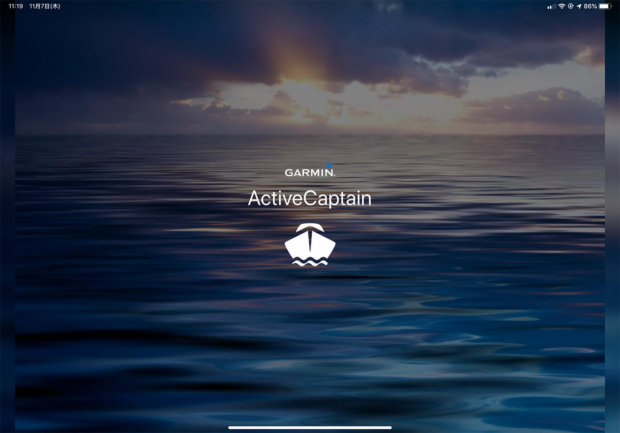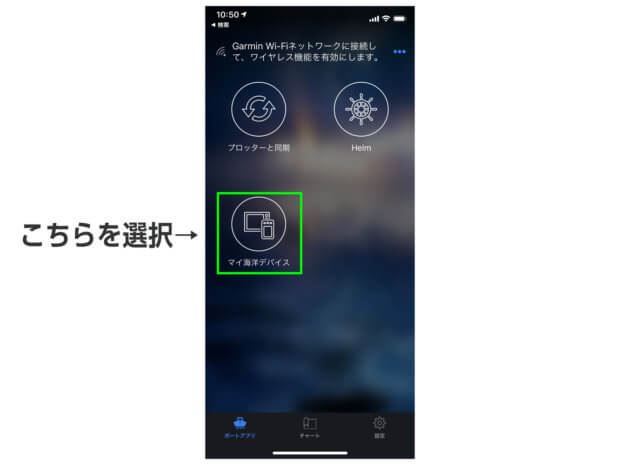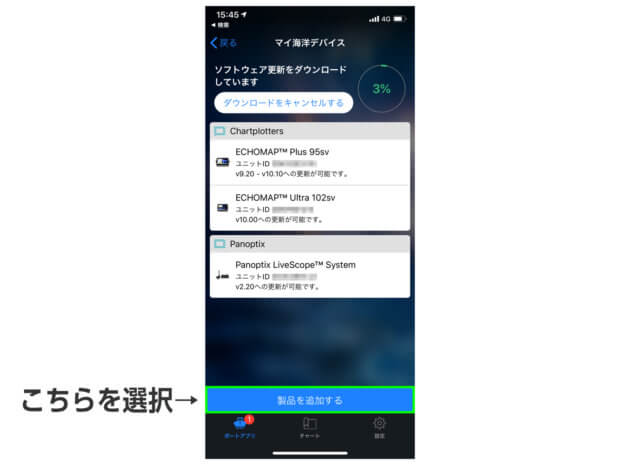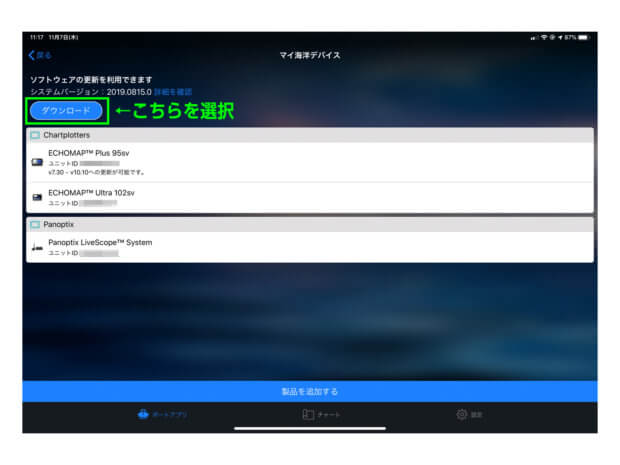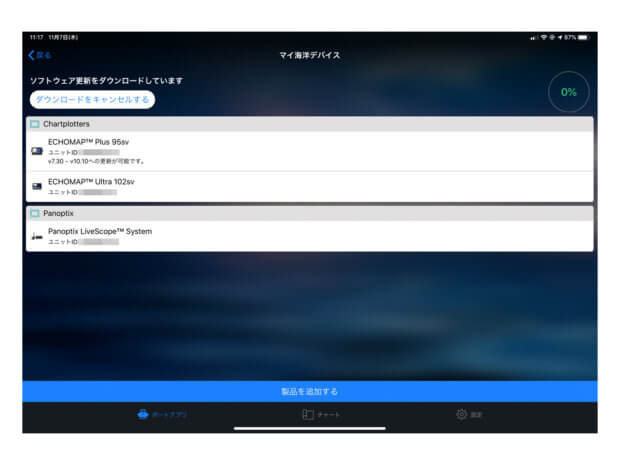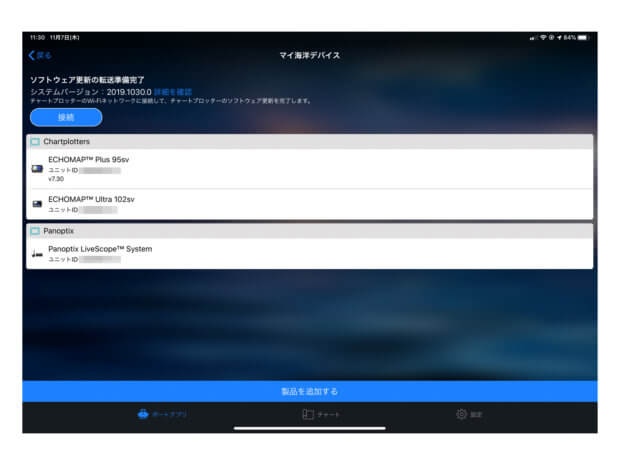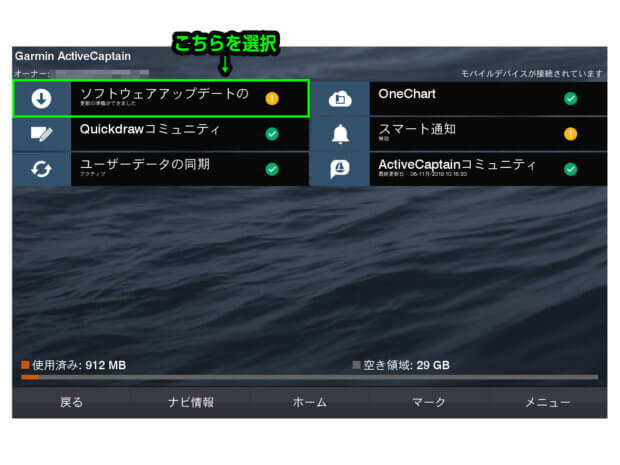AUTHOR

Mr.Nobite
BURITSUのMr.ノーバイトがお届けする、素人目線の釣りブログ。購入した釣り具のご紹介、弁慶堀をはじめ房総のリザーバーや富士五湖、相模湖、芦ノ湖などでのバスフィッシングをメインに、海釣り等いろいろな釣りの釣行記を投稿しています!
RELATED SITE

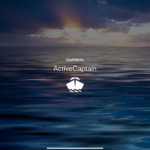
最近、自分の使っているGarminのエコーマップ・プラスとウルトラちょこちょこソフトウェアのアップデートが配信されているようです。ということで今回はGarmin魚探のアップデート方法をご紹介したいと思います!
※事情によりiPhoneとiPadのキャプチャが混在しますがご了承ください
まずはじめに
人によって受け取り方が違うかもしれませんがPCやスマホはオンラインでアップデートしていくのが当たり前の時代。デバッグしきれていない(動作不良を起こす可能性がある)状態で製品を世の中に出して、ユーザーにテストさせるようなメーカーも多々見受けられますよね(^o^;
とはいえソフトウェアのアップデートは今まで出来なかったことが可能になったりと、購入後そのまま放置しておくとむしろ損をしているかもしれません!
稀にアップデートしたら逆にバグが出たりもしますから…様子見は大切ですし、更新作業のミスで本体が壊れるなんてこともゼロとは言えませんので自己責任で作業を進めてください!もちろん保証期間内であればメーカーさんの方で対応してくださるかもしれません。
アップデートによって得られるメリットとデメリット
アップデートを行うことで得られるであろうメリットはこんな感じ。
- バグなど動作がおかしな箇所が改善される可能性がある
- ライブスコープなど新アイテムを接続できるようになるかも?
- 画面表示など細かな部分で出来なかったことができるようになるかも?
- 動作がスムーズになるかも?
デメリットは…魚探が壊れるケースは少ないにしてもバグが出る可能性は多少あります;
- もしかしたら魚探を壊してしまうかも?
- 新たなバグが発生するかも?
1.ActiveCaptatin(アクティブキャプテン)をインストール
アクティブキャプテンを使用したアップデート方法になりますのでまずはスマホやタブレットなどの端末にアプリをインストールしてください。使い方などは↓こちらの記事でご紹介しています。
【神アプリ】GARMINのActiveCaptainという無料アプリでタブレットが等深線専用魚探に早変わり!? – Mr.NoBite 釣りリアルを求めて
初回はアカウントを作ったりと少し面倒ですが頑張ってやるととても便利なアプリです。
2.データのバックアップ
アップデートにより、データが初期化されてしまうなんてこともゼロではないのでデータのバックアップをオススメします。
【GARMIN魚探】エコーマッププラスのマイクロSDカードをバックアップしたり変更する際の注意点 – Mr.NoBite 釣りリアルを求めて
【GARMIN魚探】エコーマップ プラスでウェイポイント、航跡データをSDカードにコピーする方法(バックアップ・移行) – Mr.NoBite 釣りリアルを求めて
3.魚探とWiFi接続
今回は既にスマホやタブレットと魚探の接続が終わっている前提で進めますが、そこが不明な場合はコチラなどご確認くださいませ。
魚探の電源をつけて、WiFiをONにし、スマホやタブレットから魚探のWiFiに接続します。その後アクティブキャプテンを起動するとうまく行けば接続されるはず。
4.マイ海洋デバイスを選択
下部メニューの「ボートアプリ」を選択した画面にあります「マイ海洋デバイス」というボタンをタップ!
5.デバイスを登録
既にデバイスを登録していて↓このように製品が表示されている方はこのステップは飛ばしてください。デバイスが何も表示されていない方は下部の「製品を追加する」ボタンをタップして登録を進めてください。
この際、ライブスコープを接続したまま登録作業を行うとライブスコープも「マイ海洋デバイス」に登録されるようです
6.アップデートの有無の確認
アップデート有無は「マイ海洋デバイス」の画面で確認できます。新しいソフトウェアが存在する場合は画面上部に「ダウンロード」というボタンが出現します。
注意:このダウンロードを行う際、端末のWiFiが魚探に接続されているとダウンロードがうまく実行されません。一度魚探とのWiFi接続を切ってください。
7.アップデートのダウンロード
ダウンロード中はこんな画面に、こちらデータはスマホやタブレットに一度ダウンロードされます。
8.ソフトウェアを魚探に転送
ダウンロードが終わるとこんな画面が表示されます。もう一度魚探のWiFiにスマホやタブレットから接続しなおすと自動的に魚探へソフトウェアの転送が始まります。この際、魚探側にマイクロSDカードが挿入され、「ActiveCaptatinカード」として初期化されていないとデータが転送されなかった気がします。 ※間違ってたらごめんなさい
9.魚探にソフトウェアをインストール
Step.8の転送が終わると、魚探側にアラートが表示されます。この時に「レビュー」と「キャンセル」というわかりづらい表現が使われています。「レビュー」を選択するとインストールの画面に進みます。
もしも、ここでキャンセルをしてしまった場合は、メイン画面から「ActiveCaptain」を選択した↓この画面で、「ソフトウェアアップデートの…」をタップすると同じ画面に進みます。
この先のキャプチャが撮れておらず申し訳ないのですが、ここまでくればインストールを選択して終わるのを待つだけです。
この際、電源が落ちないように細心の注意をはらってください!
10.インストール完了
インストールが完了したら自動的に再起動します。
以上、Garmin魚探のアップデート方法でした!!不明点や間違いがあればコメントなどでご指摘いただけると助かります!
COMMENT
RELATED ENTRY
RANKING
 【釣りリアル教習所】ビギナーによるビギナーの為のボートフィッ...
【釣りリアル教習所】ビギナーによるビギナーの為のボートフィッ...  【クーラーボックスのカスタム】スペーザ ライト 35Lを買っ...
【クーラーボックスのカスタム】スペーザ ライト 35Lを買っ...  【新型ジムニー】1ピースロッドどれくらいの長さまで入るのか!...
【新型ジムニー】1ピースロッドどれくらいの長さまで入るのか!...  【懐かしい】90年代ブーム到来!当時のタックルでバスが釣りた...
【懐かしい】90年代ブーム到来!当時のタックルでバスが釣りた...  【釣車のラック完全版?】CX-5に設置したイレクターパイプラ...
【釣車のラック完全版?】CX-5に設置したイレクターパイプラ...  【釣り車】エブリイのカスタム編イレクターパイプでロッドホルダ...
【釣り車】エブリイのカスタム編イレクターパイプでロッドホルダ...  【プチDIY】CX-5の荷室を2階建てに!イレクターパイクで...
【プチDIY】CX-5の荷室を2階建てに!イレクターパイクで...  【最強の釣り車!?】ジムニーから軽バン・エブリイに乗り換えた...
【最強の釣り車!?】ジムニーから軽バン・エブリイに乗り換えた...  【釣り車】新型ジムニーを釣り車にしたいあなたに!?ハスラーと...
【釣り車】新型ジムニーを釣り車にしたいあなたに!?ハスラーと...